Inventur
In diesem Teil des Programms können Sie eine Inventur Ihres Lagers/Ihrer Lager vornehmen. Sie haben Überblick über bereits laufende oder abgeschlossene Inventuren. In b-logic® wird eine permanente Inventur schon im Hintergrund durchgeführt. Aufgrund der Belege im Einkauf und Verkauf werden Zu- und Abgänge direkt in dem betroffenen Lager verbucht. Der Aufwand der Inventur wird dadurch natürlich erheblich verringert. Die Kontrollfunktion ist so schon durch das Programm gewährleistet.
Die Lagerinventur ist nur für Artikel bedeutsam, bei den unter Lagerführung folgende Werte eingestellt wurden: Ja, Seriennummer, Zuschnitt, Charge
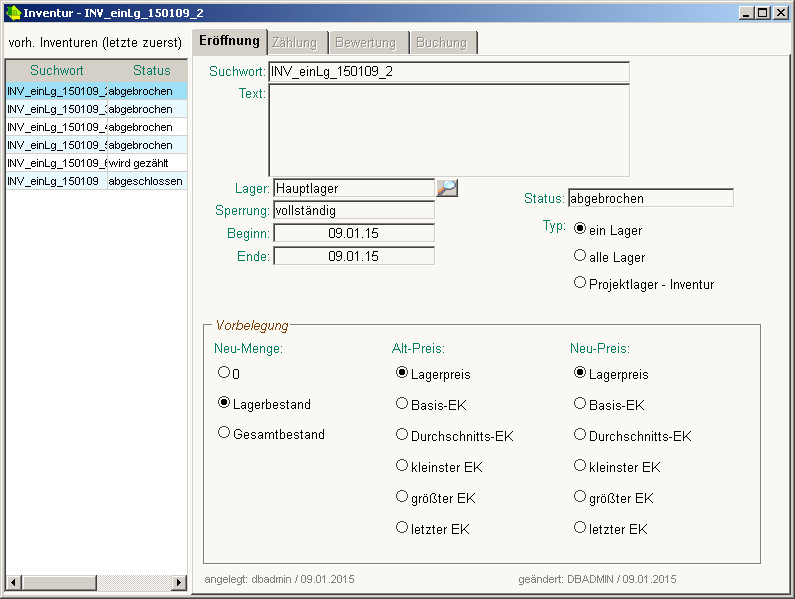
Neue Inventur Eröffnen
Um eine neue Inventur zu starten, klicken Sie in der Menüleiste auf Neu [Strg+N]. Es öffnet sich ein Fenster in dem Sie aus 3 Punkten wählen können. Wählen Sie [ein Lager], wenn Sie eine Inventur für ein bestimmtes Lager durchführen wollen. Mit [Alle Lager (intern)] führen Sie eine Inventur über alle internen Lager durch. Wollen Sie eine Inventur über ein Projektlager durchführen, so wählen Sie [Projektlagerinventur]. Natürlich können Sie auch mehrere Inventuren parallel für verschiedene Lager gleichzeitig durchführen.
Wenn Sie den gewünschten Punkt ausgewählt haben können Sie noch weitere Einstellung tätigen. Unter Suchwort: geben Sie die gewünschte Bezeichnung für die Inventur ein oder Sie übernehmen den Vorschlag von b-logic®. Unter Text: können Sie einen individuellen Text hinterlegen. Haben Sie eine Inventur über [ein Lager] gewählt, stellen Sie unter Lager: das entsprechende Lager über die Suchfunktion ein. Ob Sie die Artikel während der Inventur für Bestandsänderungen vollständig oder nur teilweise sperren wollen stellen Sie im Auswahlfeld Sperrung: ein. (weitere Informationen dazu siehe Artikel sperren)
Im Bereich Vorbelegung haben Sie verschiedene Einstellmöglichkeiten welche Vorbelungen für Ihre Inventurliste getroffen werden sollen.
Um die Inventur zu starten klicken sie in der Menüleiste auf Speichern [Strg+S]. Es erscheint eine Abfrage abhängig von der gewählten Sperrung in dem Sie darauf hingewiesen werden, dass eine Bestandsänderung für gesperrte Artikel nicht möglich ist. Bestätigen Sie diese mit [Ja] um die Inventur zu starten. Die Reiter [Zählung], [Bewertung] und [Buchung] werden freigeschalten.
Artikel sperren
Sie haben 2 verschieden Möglichkeiten Ihre Artikel für Bestandsänderungen zu sperren. Im Auswahlfeld Sperrung: können Sie eine teilweise oder eine vollständige Sperrung vornehmen. Diese Einstellung kann nach dem Speichern nicht mehr geändert werden. Entscheiden Sie sich im Zweifelfall für eine teilweise Sperrung. Ist ein Artikel gesperrt, sind Bestandsänderungen bis zum Abschluss der Inventur nicht möglich. Wenn Sie sich für die vollständige Sperrung entschieden haben, wird die Sperrung automatisch für alle Artikel vorgenommen. Im umgekehrten Fall, können Sie die Artikel die gesperrt werden sollen, selber auswählen. Dazu klicken Sie im Reiter [Zählung] auf den Schalter [Sperren] und das Fenster [Bestandssperrung] öffnet sich. Hier können Sie die entsprechenden Artikel, für die eine Sperrung vorgenommen werden soll, auswählen. Sie können die komplette Inventurliste sperren mittels [Komplett] auswählen oder mit Hilfe der Suche einzelne Suchergebnisse oder alle Ergebnisse einer Suche übertragen bzw. entfernen. Wählen Sie dazu den entsprechenden Punkt vor der Suche und bestätigen das Suchergebnis mit [OK]. Haben Sie Ihre Liste fertig erstellt, bestätigen Sie diese mit [Sperren] andernfalls können Sie Ihre Liste auch mittels [Abbrechen] verwerfen und Sie verlassen das Fenster ohne eine Sperrung vorzunehmen.
Zählung
Im diesem Reiter können Sie den Bestand nach der Zählung eintragen. Es gibt 2 Möglichkeiten Ihre Inventur in b-logic® durchzuführen. Mit Hilfe der ersten Variante können Sie direkt im Fenster die gezählten Bestände eintragen. In der Spalte Neue Menge geben Sie den gezählten Wert ihrer Inventur ein und setzen ein Häckchen am Anfang der Zeile (Spalte gez.), damit Sie erkennen, dass der Artikel bereits gezählt wurde. Sie können Ihren aktuellen Stand jeder Zeit über die Menüleiste speichern [Strg+S]. Die 2. Möglichkeit und die wesentlich bequemere Variante wird unter dem Punkt Vorlage erstellen beschrieben.
Arbeiten Sie mit Seriennummern-, Zuschnitt oder Chargenartikeln werden die einzelnen Chargen, Zuschnitte bzw. Seriennummern beim Klick auf den Artikeln unter diesem angezeigt.
Bewertung
Dieser Reiter verhält sich analog zum Reiter [Zählung], nur dass Sie hier den aktuellen Preis eintragen (Spalte Neu Preis). Haben Sie den Artikel bearbeitet setzen Sie das Häckchen am Anfang der Zeile (Spalte bew).
Vorlage erstellen
Im Reiter [Zählungen] über den Schalter [Vorlage erstellen] können Sie sich eine Excel-Liste generieren in der alle Artikel des Inventurlagers aufgelistet sind. In der Spalte (neu_mg) tragen Sie den Zählwert Ihres Artikels und in der Spalte (neu_preis) den aktuellen Preis. Die beiden Spalten sind je nach Vorbelegung bereits gefüllt. Für Seriennummern-, Chargen- und Zuschnittartikel sind weitere Spalten implementiert. Der Aufbau der Excel-datei ist wie folgt:
| Spalte | Spaltenbezeichnung | Spaltenkürzel | Import | Zusatzinfo | ||||
| 1 | Lagernummer | lg_nr | ja | |||||
| 2 | Lagername | code | nein | |||||
| 3 | Artikelnummer | artnr | ja | |||||
| 4 | Artikelname | code | nein | |||||
| 5 | alter Bestand | alt_mg | nein | |||||
| 6 | neuer Bestand | neu_mg | ja | |||||
| 7 | Lagereinheit | lg_eh | nein | |||||
| 8 | alter Preis | alt_preis | nein | |||||
| 9 | neuer Preis | neu_preis | ja | |||||
| 10 | Preiseinheit | preis_eh | nein | |||||
| nur für Seriennummer, Charge, Zuschnitt | ||||||||
| 11 | Detailmengenbezeichnung | bez | ja | bei Seriennummernartikeln 0 oder 1 | ||||
| 12 | Detailmenge | menge | ja | |||||
| nur für Zuschnitt | ||||||||
| 13 | Maß a | mass_a | ja | |||||
| 14 | Maß b | mass_b | ja | |||||
| 15 | Maß c | mass_c | ja | |||||
| 16 | Maßeinheit | mass_eh | nein | |||||
| 17 | Mindesthaltbarkeitsdatum | mhd | ja | |||||
Tragen Sie Ihre Werte in die entsprechenden Spalten ein. Später beim Import werden auschließlich die Spalten eingelesen, die in der Übersicht mit ja gekennzeichnet sind. Wenn Sie die Exceltabelle nach Ihrer Inventurzählung fertig bearbeitet haben, importieren Sie diese wieder in b-logic®. Um die Liste zu Importieren, Kopieren Sie die Spalten aus der Excel-Vorlage und klicken auf den Schalter [Import]. Ihr Fenster aktualisert sich nun mit den neuen Daten. Standardmäßig werden alle Artikel als gezählt (gez) und bewertet (bew) markiert. Im Prinzip ist Ihre Inventur jetzt abschlussbereit. Manuelle Änderungen können jedoch bei Bedarf noch zusätzlich durchgeführt werden. Sie können Ihren Bearbeitungsstand auch jederzeit über die Menüleiste speichern [Strg+S].
Inventur beenden
Wenn die Inventur abgeschlossen ist und Sie das Lager wieder freigeben wollen, betätigen Sie den Schalter „Inventur abschließen“ im Reiter [Buchung]. Sollte es negative Bestände im Lager geben, werden Sie vor Abschluss der Inventur darauf hingewiesen diese entsprechend zu ändern. Im Anschluss können in dem Lager wieder Bestandsveränderungen vorgenommen werden. Wenn Sie die Inventur abbrechen wollen klicken Sie auf [Inventur abbrechen]. Lagerbestandsänderung werden hierbei nicht übernommen, Ihr Lager befindet sich danach wieder im Ausgangszustand.